Navodila za nastavitev usmerjevalnika TP-Link Archer C5400

- 1228
- 9
- Pablo Johnson
Navodila za nastavitev usmerjevalnika TP-Link Archer C5400
Kljub dejstvu, da ima usmerjevalnik TP-Link Archer C5400 zelo preprosto enačbo plošče, je mogoče nastaviti iz mobilne naprave (prek aplikacije z blagovno znamko) in na voljo je podroben vodnik s slikami, še vedno sem se odločil, da pripravim svoja navodila Za nastavitev tega usmerjevalnika. Če še niste kupili Archer C5400, vendar izberite le usmerjevalnik in ta model obravnavate kot eno od možnosti, priporočam, da se seznanite s pregledom TP-Link Archer C5400.
Nastavitev katerega koli usmerjevalnika lahko razdelite na dve stopnji: povezovanje vseh kablov in neposredno sam postopek nastavitve. S povezavo mislim, da je vse jasno. Zdaj bom podrobno pokazal, kako pravilno povezati Archer C5400. Lahko pa ga konfigurirate na dva načina:
- Če iz računalnika ali prenosnika, lahko nastavite prek spletnega vmesnika, ki se odpre v brskalniku (kot navadno spletno mesto). Ta možnost bomo upoštevali v članku.
- Če iz pametnega telefona ali tabličnega računalnika, je najbolje, da uporabite aplikacijo z blagovno znamko TP-Link, ki se imenuje Tether. Ne, konfigurirate lahko skozi brskalnik, vendar je prek aplikacije veliko bolj priročno. Tudi, potem bo mogoče nadzorovati usmerjevalnik s to aplikacijo. Tega se ne bomo podrobno zadrževali, saj sem o tej aplikaciji že pisal v članku: TP-Link Tether: Nastavitve in upravljanje usmerjevalnika TP-Link.
Najprej priključimo naš TP-Link Archer C5400. Kabel priključite z napajanjem, ga vklopite na vtičnico in ga priključite z usmerjevalnikom. V pristanišču WAN (internet) povežite internet. In v enem od 4 vrat LAN priključite kabel (vključen je) na prenosnik ali računalnik.

Če kabla ni mogoče povezati usmerjevalnika z računalnikom, se lahko povežete z omrežjem Wi-Fi. Tovarniško ime omrežja (SSID) in tovarniško geslo (brezžično geslo/pin) najdete na nalepki z dna.
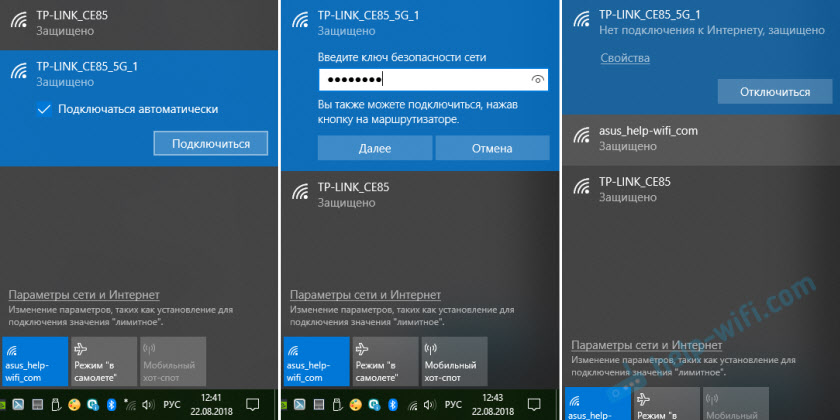
Status omrežja je lahko "brez internetne povezave". To je normalno, ker usmerjevalnik še ni konfiguriran. V nekaterih primerih lahko internet takoj deluje. Preverite, ali je v računalniku aktivno samo ena povezava. Samo na usmerjevalnik. V nasprotnem primeru ne bomo mogli iti na nastavitve.
TP-Link Archer C5400 Nastavitve
Če pogledate nalepko z dna ohišja usmerjevalnika, potem si lahko ogledate naslov http: // Tplinkwifi.Mreža. To je naslov, na katerem lahko greste na nastavitve usmerjevalnika TP-Link. Kako to storiti, sem rekel v članku: Tplinkwifi.NET - Vhod v nastavitve usmerjevalnika. Na nastavitve lahko obiščete tudi ob 192.168.0.1. Odprite kateri koli brskalnik, vnesite ta naslov v naslovno vrstico (in ne v iskalno vrstico!) in pritisnite ynter.
Takoj priporočam spremembo jezika spletnega vmesnika. Tudi na prvi strani nam bo TP-Link Archer C5400 ponudil namestitev gesla, ki bo še naprej vneseno na vhodu na nadzorno ploščo. To geslo ni za omrežje Wi-Fi (več o tem). To geslo je potrebno za zaščito nastavitev usmerjevalnika. Pripravimo geslo, ga dvakrat vnesemo in kliknemo gumb "Start Work" ".
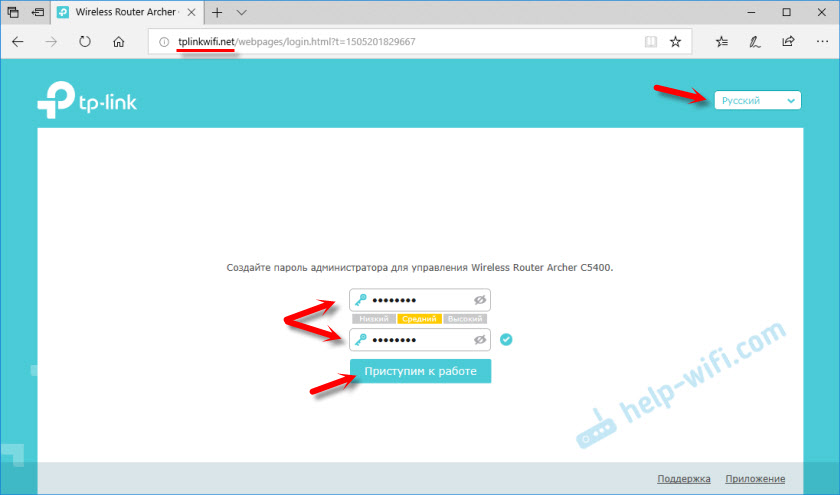
Razdelek "Hitri nastavitve" se bo takoj odprt. Na prvem koraku morate določiti časovni pas.

Nadaljnje zelo pomembne nastavitve! internetna povezava. Izbrati morate pravo vrsto povezave z internetom in nastaviti vse parametre, ki so potrebni za povezavo.
Morda ne veste, kakšno povezavo z internetom uporablja vaš internetni ponudnik. Lahko pokličete v podporo in vprašate ali kliknete gumb "Avtomobil". Res je, ni zagotovila, da bo vrsta pravilno določena.
Če imate PPPOE, L2TP, PPTP, morate na naslednji stopnji nastaviti uporabniško ime in geslo (daje jih ponudnik). Če je statični IP, morate registrirati naslove. Če pa dinamični IP (kot je moj), potem ni treba ničesar uglasiti.

Ob izbiri "dinamičnega IP" se bo prikazala zahteva za kloniranje MAC. Če vaš ponudnik ne veže naslova MAC, potem pustimo element "ne klonirajte MAC naslova". Če je vezava in usmerjevalnik zdaj povezuje kabel z računalnikom, na katerega je bil pritrjen internet, potem smo nastavili "kloniranje trenutnega računalnika".
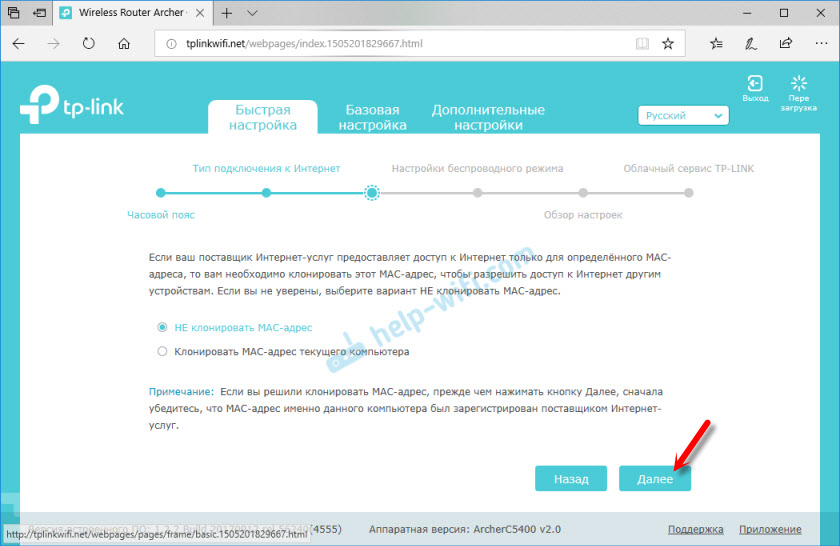
V naslednjem oknu moramo nastaviti nastavitve omrežja Wi-Fi. Omrežje in geslo. Za vsako od treh omrežij, ker imamo treh pasovni usmerjevalnik. Po potrebi lahko onemogočite določeno omrežje Wi-Fi, če ga ne potrebujete. Na primer eno omrežje v območju 5 GHz. Geslo lahko nastavite enako za vsa omrežja Wi-Fi. Glej na primer moje nastavitve na spodnjem posnetku zaslona.
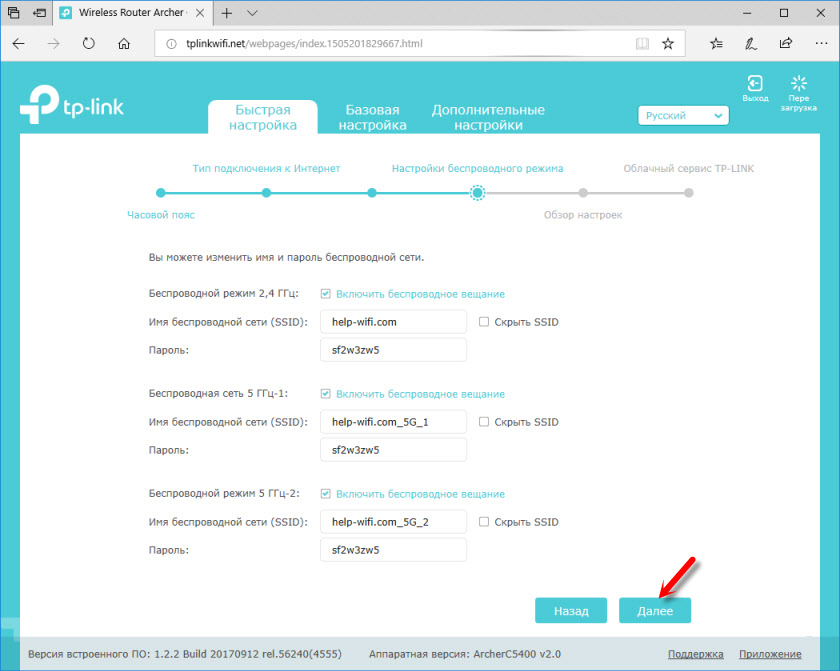
Preverite vse nastavitve in kliknite gumb "Shrani".
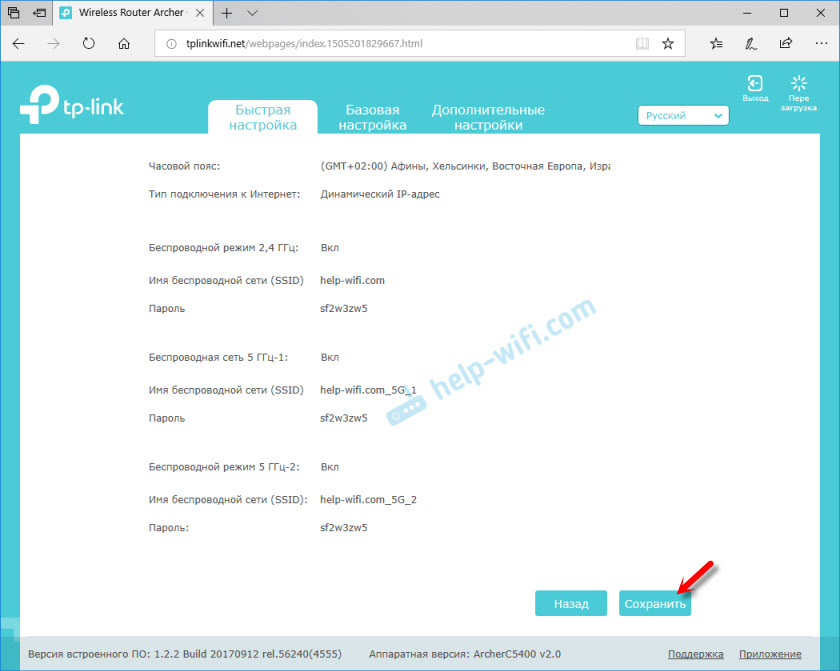
Malo čakamo in si ogledamo okno s ponudbo, da se prijavimo v ID TP-Link. Če želite, lahko ustvarite račun in vnesete svoj račun. Toda to ni nujno, lahko samo kliknete gumb "Prijava kasneje".

Dokončanje nastavitev Archer C5400 TP-Link!

Spletni vmesnik in shema omrežja se bosta takoj odprla.
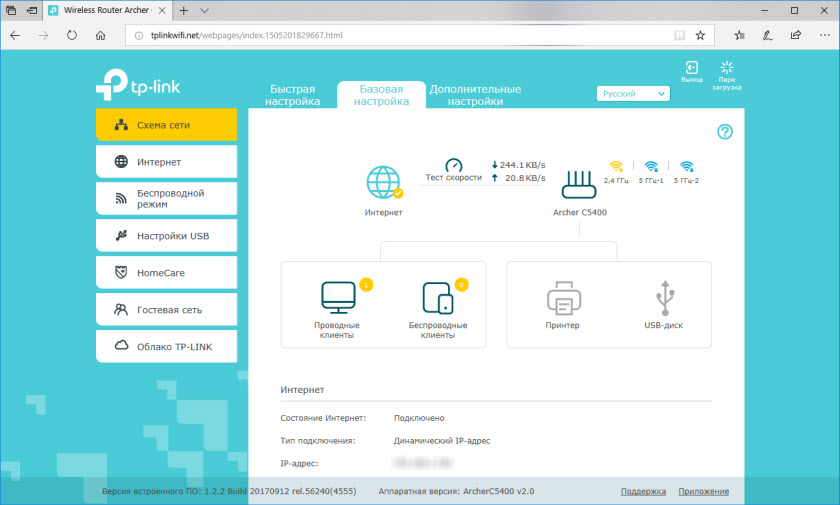
Od tu lahko nadzorujete usmerjevalnik. Spremenite nastavitve, nastavite različne funkcije, prikazane naprave, ki so prikazane in nadzorujte, in še veliko več. Vmesnik v ruščini, zelo preprost in prijeten. Sploh ni težko ugotoviti. In tudi na vsaki strani je gumb v obliki vprašanja o vprašanju (?) S klikom nanj prikazana podrobna navodila za nastavitve na isti strani. Zelo udobno.
Če imate še vedno kakršna koli vprašanja o nastavitvi TP-Link Archer C5400, jih lahko pustite v komentarjih. Definitivno bom odgovoril in po potrebi bom dopolnil članek.

